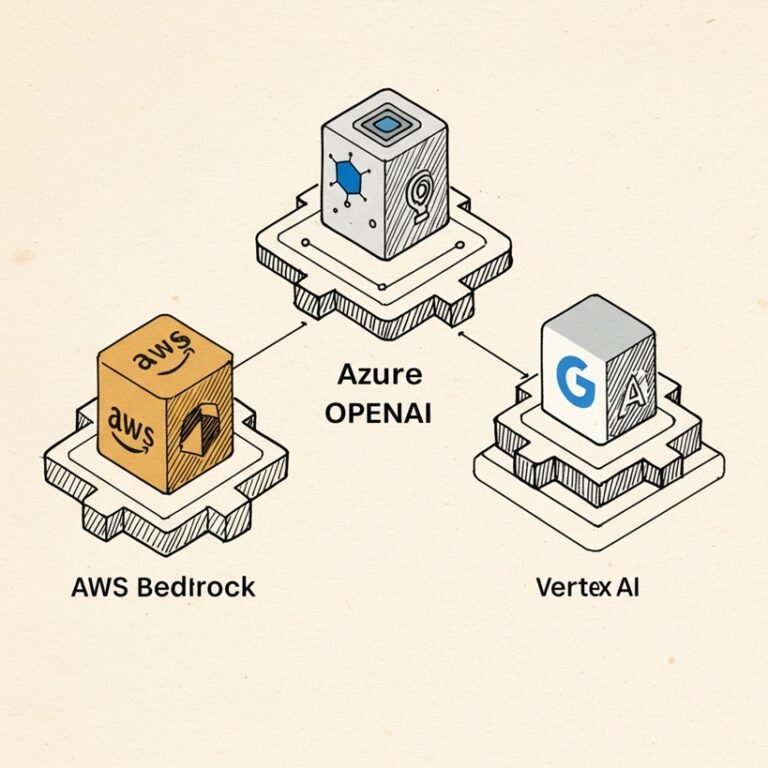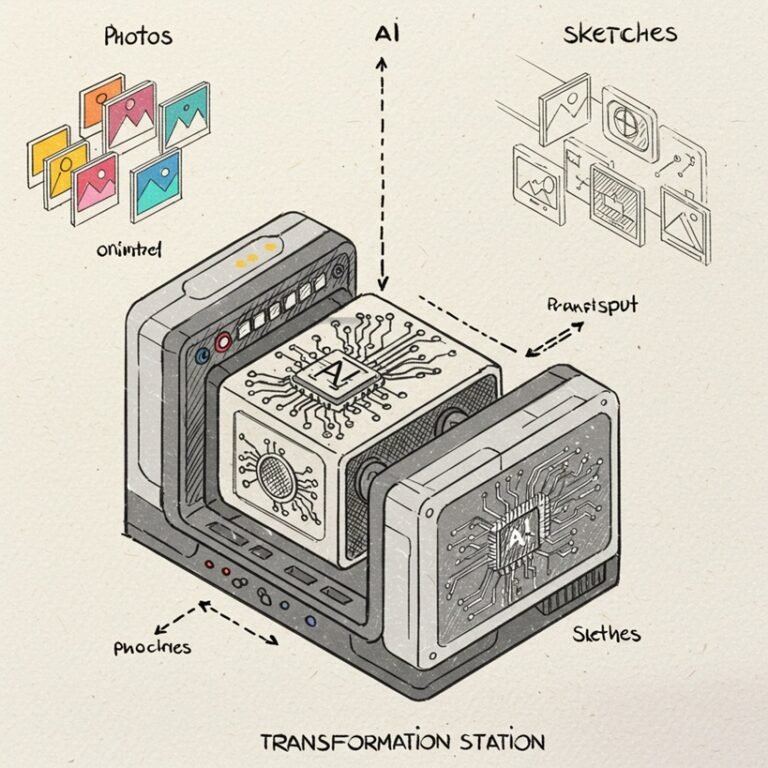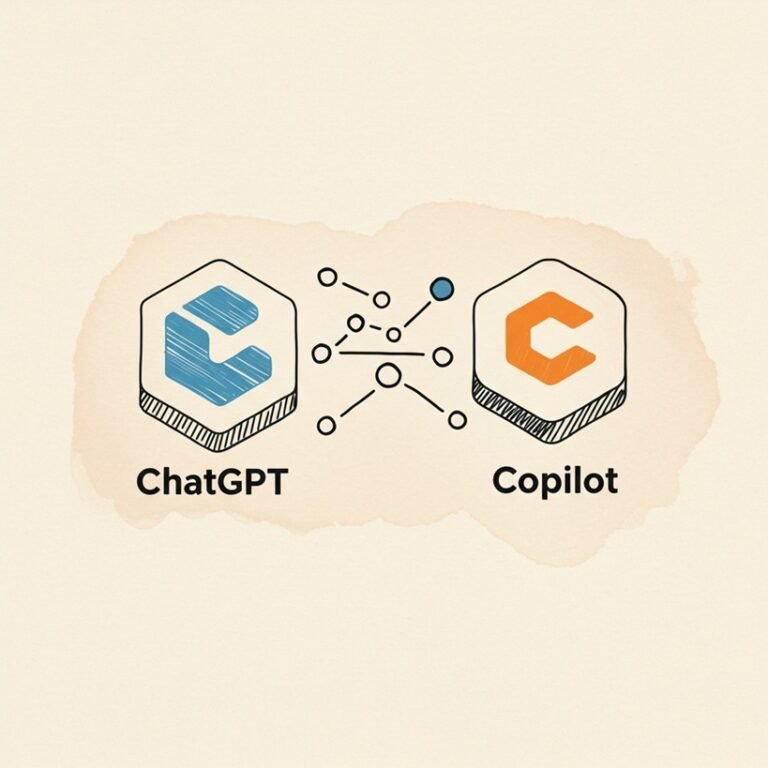변환의 단조로움, BeFunky 예술 필터로 다채롭게 해결! (AI 사진 스타일 변환 가이드)
Pencilizing AI 변환 결과들의 단조로움에 아쉬움을 느끼셨나요? BeFunky의 다채로운 Artsy 예술 필터를 활용하여 사진을 연필 스케치, 유화, 카툰 등 특별한 스타일로 변환하는 방법과 꿀팁을 소개합니다.
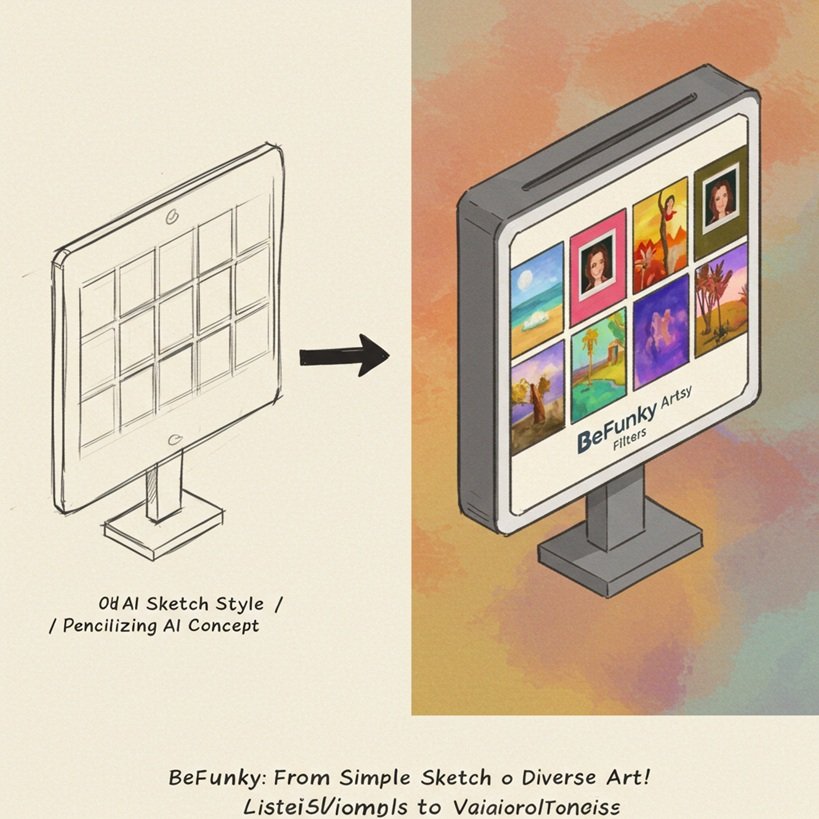
Pencilizing AI 변환의 단조로움, BeFunky 예술 필터로 예술혼을 불태우기!
사진을 연필 스케치로 손쉽게 바꿔주던 Pencilizing AI 변환 기능. 편리했지만, 때로는 한정된 스타일에 아쉬움을 느끼거나 결과물의 단조로움에 만족하지 못했던 경험이 있으실 겁니다. “내 사진, 좀 더 특별하고 다채로운 예술 작품으로 만들 순 없을까?” 하는 갈증을 느끼셨다면, 이제 온라인 사진 편집의 강자 BeFunky의 경이로운 Artsy 예술 필터 세계로 여러분을 초대합니다.
이 글은 기존 Pencilizing AI 변환 방식의 틀을 깨고, BeFunky의 Artsy 필터를 활용하여 여러분의 사진을 단순한 연필 스케치를 넘어 유화, 수채화, 카툰, 팝아트 등 상상력을 자극하는 수십 가지 스타일로 변환하는 모든 과정을 상세히 안내하는 가이드입니다. BeFunky Artsy 필터의 기본적인 사용법부터 시작하여, 각 스타일의 매력을 극대화하는 방법, 그리고 전문가처럼 결과물의 완성도를 높이는 실용적인 팁까지 알려드리려고 합니다.
BeFunky Artsy 필터, 왜 Pencilizing AI 변환의 완벽한 대안인가?
BeFunky는 사용자 친화적인 인터페이스와 강력한 편집 기능을 자랑하는 온라인 사진 편집 플랫폼입니다. 그중에서도 ‘Artsy’ 카테고리에 탑재된 AI 기반 예술 필터들은, 기존 Pencilizing AI 변환 방식이 가진 표현의 한계를 뛰어넘는 다음과 같은 독보적인 매력을 선사합니다.
- 상상을 초월하는 스타일의 다양성: BeFunky Artsy는 단순 연필 스케치를 넘어 유화(Oil Painting), 수채화(Watercolor), 인상주의(Impressionist), 카툰(Cartoonizer), 스케치(Sketcher), 팝아트(Pop Art), 모자이크(Mosaic), 언더페인팅(Underpainting), 구아슈(Gouache) 등 수십 가지에 달하는 전문적이고 독창적인 예술 스타일을 제공합니다. 이는 다른 0Pencilizing AI 변환 솔루션들의 제한된 선택지와는 비교할 수 없는 압도적인 스펙트럼입니다.
- AI가 불어넣는 예술적 깊이: 각 필터는 단순히 이미지를 덮어씌우는 것이 아닙니다. AI가 사진의 주요 특징(윤곽선, 색상 분포, 질감 등)을 지능적으로 분석하고, 해당 예술 스타일 고유의 표현 기법(붓 터치, 물감 번짐, 선의 강약 등)을 섬세하게 적용하여 놀랍도록 자연스럽고 완성도 높은 결과물을 창조합니다.
- 사용자 손끝에서 완성되는 디테일: 대부분의 Artsy 필터는 효과의 전체적인 강도를 조절하는 ‘Amount’ 슬라이더 외에도, 해당 스타일의 핵심적인 특징(예: 유화의 붓 터치 크기, 스케치의 선 굵기, 카툰의 색상 팔레트 등)을 사용자가 직접 미세하게 제어할 수 있는 추가 설정 옵션을 제공합니다. 이를 통해 자신만의 예술적 감각을 작품에 불어넣을 수 있습니다.
- 언제 어디서나, 설치 없이 바로 창작 모드: BeFunky는 웹 브라우저 기반으로 작동하므로 별도의 프로그램 설치 없이 인터넷만 연결되어 있다면 즉시 사용할 수 있습니다. 직관적인 인터페이스는 처음 사용하는 사람도 쉽게 예술적인 변신을 시도할 수 있도록 돕습니다.
기존 Pencilizing AI 변환 방식이 ‘사진을 연필화로 바꾸는’ 단일 기능에 집중했다면, BeFunky Artsy는 ‘사진을 무한한 예술 스타일로 재창조하는’ 훨씬 더 넓고 깊은 창의적 경험을 선사합니다.
BeFunky Artsy 필터 사용법: AI 사진 스타일 변환, 이렇게 쉽습니다!
BeFunky의 Artsy 필터로 사진에 마법을 거는 과정은 놀랍도록 간단합니다.
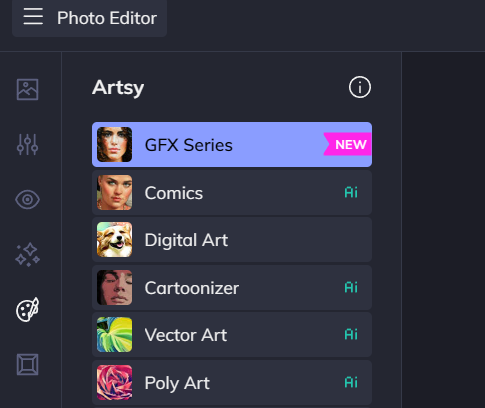
- BeFunky 접속 및 사진 편집기 실행:
- BeFunky 공식 웹사이트(https://www.befunky.com/)에 접속 후, ‘Get Started’ 또는 ‘Photo Editor’를 클릭하여 온라인 사진 편집기를 실행합니다.
- 예술 작품으로 변신시킬 사진 업로드:
- 편집기 화면 왼쪽 상단의 ‘Open’ 버튼을 누르거나, ‘Computer’를 선택하여 변환하고 싶은 사진을 불러옵니다. (이미지를 편집 영역으로 드래그 앤 드롭해도 됩니다.)
- 마법의 ‘Artsy’ 필터 카테고리 열기:
- 사진이 로드되면, 화면 왼쪽의 다양한 편집 메뉴 중 붓 모양의 ‘Artsy’ 아이콘을 찾아 클릭합니다.
- 클릭하는 순간, 유화, 수채화, 스케치, 카툰 등 다채로운 예술 스타일 필터들이 하위 카테고리별로 펼쳐집니다.
- 마음에 드는 예술 필터 선택하고 실시간으로 변화 확인:
- 각 하위 카테고리를 탐색하며 마음에 드는 필터 썸네일을 클릭합니다. 클릭과 동시에 여러분의 사진이 해당 스타일로 실시간 변환되는 마법을 경험할 수 있습니다.
- 기존 Pencilizing AI 변환 스타일을 원한다면: ‘Sketcher’나 ‘Inkify’ 카테고리에서 ‘Sketcher 1’, ‘Cross Hatch’, ‘Ink Wash’ 등의 필터를 찾아보세요. 하지만 BeFunky의 진가는 그 이상의 스타일에 있습니다!
- 과감한 시도: 유화의 거친 질감, 수채화의 투명한 번짐, 카툰의 생동감 넘치는 색채 등 전혀 다른 스타일의 필터들을 적용하며 사진의 새로운 매력을 발견해 보세요.
- 나만의 터치 더하기: 필터 효과 세부 조정:
- 필터를 적용하면 필터 이름 옆에 설정 아이콘(톱니바퀴 모양)이 나타나거나, 바로 아래에 조정 슬라이더들이 활성화됩니다.
- ‘Amount(강도)’ 슬라이더: 효과의 전체적인 세기를 조절하여 자연스러움과 강렬함 사이에서 최적의 지점을 찾습니다.
- 필터별 추가 옵션: 각 필터의 특성에 따라 ‘Detail Level(세부 묘사)’, ‘Stroke Size(붓/선 크기)’, ‘Color Intensity(색상 강도)’, ‘Outline Detail(윤곽선 세부 묘사)’ 등 다양한 추가 옵션이 제공됩니다. 이 슬라이더들을 조금씩 움직여 보며 자신만의 예술적 감각을 더해보세요.
- 작품 완성! 적용 및 저장:
- 모든 조정이 만족스럽다면, 필터 설정 창 하단의 ‘Apply(적용)’ 버튼 (파란색 체크 표시)을 클릭하여 변경 사항을 최종 확정합니다.
- 화면 상단의 ‘Save(저장)’ 버튼을 누르고, ‘Computer’를 선택한 후 원하는 파일 형식(JPG, PNG 등), 파일명, 품질을 설정하여 여러분의 새로운 예술 작품을 저장하세요. (BeFunky Plus 유료 구독 시 더 많은 저장 옵션과 고품질 저장이 가능합니다.)
BeFunky Artsy, Pencilizing AI 변환의 단조로움을 깨는 창의적 활용 꿀팁!
BeFunky의 Artsy 필터는 단순 적용을 넘어, 여러분의 창의력과 만났을 때 더욱 빛을 발합니다.
- 사진과 필터의 환상 궁합 찾기:
- 풍경 사진의 변신: 광활한 풍경에는 ‘Impressionist’ 필터로 인상파 화가의 시선을 담거나, ‘Watercolor’ 필터로 맑고 투명한 감성을 더해보세요.
- 인물 사진의 재해석: 인물 사진에는 ‘Cartoonizer’로 유쾌한 캐릭터를 만들거나, ‘Pop Art’로 앤디 워홀 스타일의 강렬함을 입혀보세요. ‘Oil Painting’ 필터는 고전적인 초상화 느낌을 선사합니다.
- 정물/건축물의 예술적 승화: ‘Underpainting’이나 ‘Gouache’ 필터는 사물의 질감과 구조를 독특하게 표현하며, ‘Sketcher’의 다양한 옵션은 건축물의 선적인 아름다움을 강조합니다.
- ‘Erase(지우개)’ 모드로 만드는 나만의 시그니처 스타일:
- Artsy 필터를 적용한 후, 필터 설정 창 상단의 ‘Erase’ 탭을 활용하면 마법 같은 일이 벌어집니다. 지우개 도구로 필터 효과를 사진의 특정 부분에만 남기거나, 반대로 특정 부분에서만 지워 원본과 예술 효과를 절묘하게 혼합할 수 있습니다.
- 예를 들어, 인물 사진에 유화 필터를 적용한 후 눈동자 부분만 지워 또렷하게 만들거나, 풍경 사진의 하늘은 수채화로, 땅은 사실적으로 표현하는 등 Pencilizing AI 변환에서는 상상할 수 없었던 독창적인 작품을 만들 수 있습니다.
- 섬세한 레이어링으로 깊이 더하기 (신중한 접근 필요):
- 하나의 필터를 적용하고(‘Apply’), 다시 다른 Artsy 필터를 낮은 강도로 추가 적용하여 두 가지 스타일의 장점을 결합하는 시도도 가능합니다. (단, 과도한 필터 중첩은 이미지를 산만하게 만들 수 있으니, 미세한 강도 조절이 중요합니다.)
- 예를 들어, ‘Sketcher’로 기본적인 선을 잡고, 그 위에 ‘Pastel’ 필터를 아주 약하게 얹어 부드러운 색감의 파스텔 스케치 느낌을 낼 수 있습니다.
- BeFunky ‘Photo Editor’의 다른 기능과 환상의 콜라보:
- Artsy 필터 적용 전후에 BeFunky의 강력한 기본 편집 기능(‘Edit’ 탭)을 활용하여 작품의 완성도를 끌어올리세요.
- 변환 전 준비: ‘Crop(자르기)’, ‘Resize(크기 조절)’, ‘Exposure(노출)’, ‘Sharpen(선명하게)’ 등으로 원본 사진을 최적의 상태로 만듭니다.
- 변환 후 마무리: ‘Color(색상 조정)’, ‘Vignette(비네트 효과)’, ‘Texture(질감 추가)’, ‘Frames(액자)’ 등의 효과를 더해 작품에 깊이와 개성을 더할 수 있습니다.
기존 Pencilizing AI 변환의 단순함에서 벗어나, BeFunky Artsy 필터와 다양한 편집 도구의 조합은 여러분의 창의력을 무한대로 확장시켜 줄 것입니다.
BeFunky 사용 시 기억해야 할 점
- 안정적인 인터넷 환경: BeFunky는 온라인에서 작동하므로, 원활한 사용을 위해 안정적인 인터넷 연결이 필요합니다.
- BeFunky Plus의 매력: 일부 고급 Artsy 필터, 모든 세부 조정 옵션, 고해상도 저장, 광고 없는 환경 등은 BeFunky Plus 유료 구독을 통해 이용 가능합니다. 무료 버전으로 충분히 경험해 보신 후 필요에 따라 업그레이드를 고려해 보세요.
- 저작권은 소중하게: 변환하려는 원본 사진의 저작권을 반드시 확인하고, 타인의 저작물을 무단으로 사용하지 않도록 주의해야 합니다.
- 과하면 부족함만 못하다: 다양한 필터와 효과가 매력적이지만, 모든 것을 한 번에 적용하려 하기보다는 사진의 특징과 표현하고자 하는 의도에 맞춰 절제된 사용을 하는 것이 좋습니다.
Pencilizing AI 변환이 아쉬울때, BeFunky Artsy로 다채로운 예술을 경험하세요!
Pencilizing AI 변환기능의 단조로운 결과물이나 제한된 기능에 아쉬움을 느꼈다면, BeFunky의 Artsy 예술 필터는 그 갈증을 시원하게 해소해 줄 강력한 대안입니다. 수십 가지의 독창적인 AI 기반 필터와 섬세한 조정 기능을 통해, 여러분의 사진은 단순한 기록을 넘어 보는 이의 마음을 사로잡는 예술 작품으로 재탄생할 것입니다.
이 가이드에서 소개된 방법과 팁들을 발판 삼아, BeFunky Artsy으로 확인할 수 있는 다양한 결과를 직접 경험해 보세요!
아니요, BeFunky는 훨씬 더 많습니다! ‘Artsy’ 카테고리 내 ‘Sketcher’나 ‘Inkify’ 섹션에는 Pencilizing AI 변환과 유사한 다양한 스타일의 연필 스케치, 잉크 드로잉, 목탄화 효과 필터들이 준비되어 있습니다. 하지만 BeFunky의 진정한 강점은 이를 포함하여 유화, 수채화, 카툰, 팝아트 등 수십 가지의 다채로운 예술 스타일로 변환할 수 있다는 점입니다.
사용자의 취향과 사진의 종류에 따라 인기는 달라지지만, 일반적으로 유화(Oil Painting DLX 등), 수채화(Watercolor DLX 등), 카툰(Cartoonizer DLX 등), 그리고 다양한 스케치(Sketcher 1, Cross Hatch DLX 등) 필터들이 꾸준히 좋은 반응을 얻고 있습니다. 인상주의(Impressionist)나 폴리곤 아트(Poly Art) 같은 독특한 스타일도 특별한 결과물을 원하는 사용자들에게 인기가 많습니다. 직접 여러 필터를 적용해 보며 ‘나만의 최애 필터’를 찾아보세요!
네, BeFunky 무료 버전에서도 다양한 Artsy 필터(일부 스케치 필터 포함)를 사용할 수 있어, Pencilizing AI 변환에서 얻을 수 있었던 기본적인 연필화 효과는 충분히 구현 가능합니다. 오히려 더 다양한 스타일을 경험해 볼 수 있다는 장점도 있습니다. 다만, 모든 필터와 고급 조정 기능, 고해상도 저장 등을 이용하려면 BeFunky Plus 유료 구독이 필요할 수 있습니다.
BeFunky의 이용 약관 및 선택한 구독 플랜(무료 또는 BeFunky Plus)의 라이선스 정책을 반드시 확인해야 합니다. 일반적으로 무료 버전으로 생성한 이미지나 특정 에셋을 사용한 경우 상업적 이용에 제한이 있을 수 있습니다. BeFunky Plus 구독자는 더 넓은 사용 권한을 가질 수 있지만, 이 역시 구체적인 라이선스 내용을 확인하는 것이 중요합니다. 또한, 변환에 사용된 원본 사진의 저작권 문제도 별도로 고려해야 합니다.